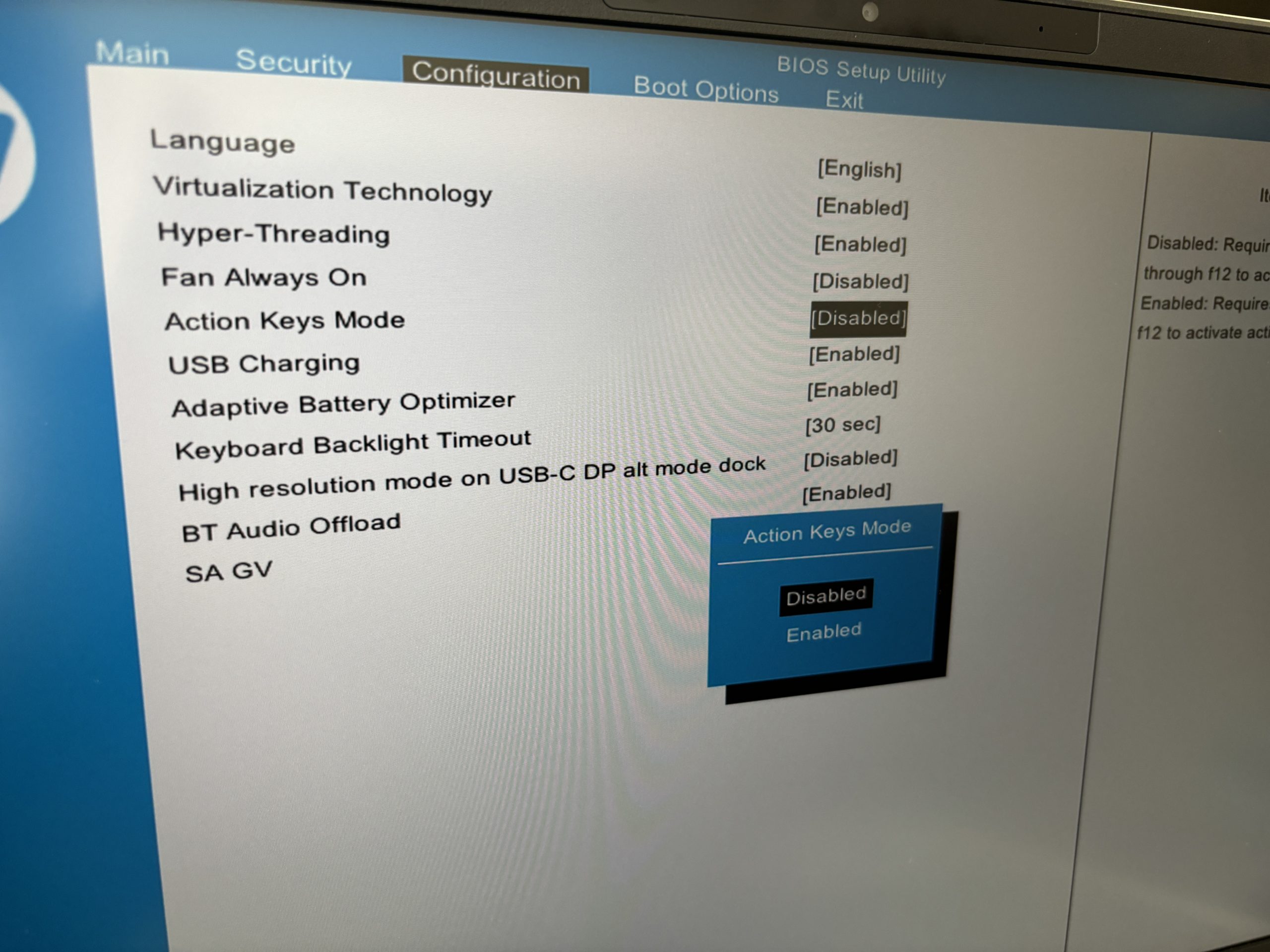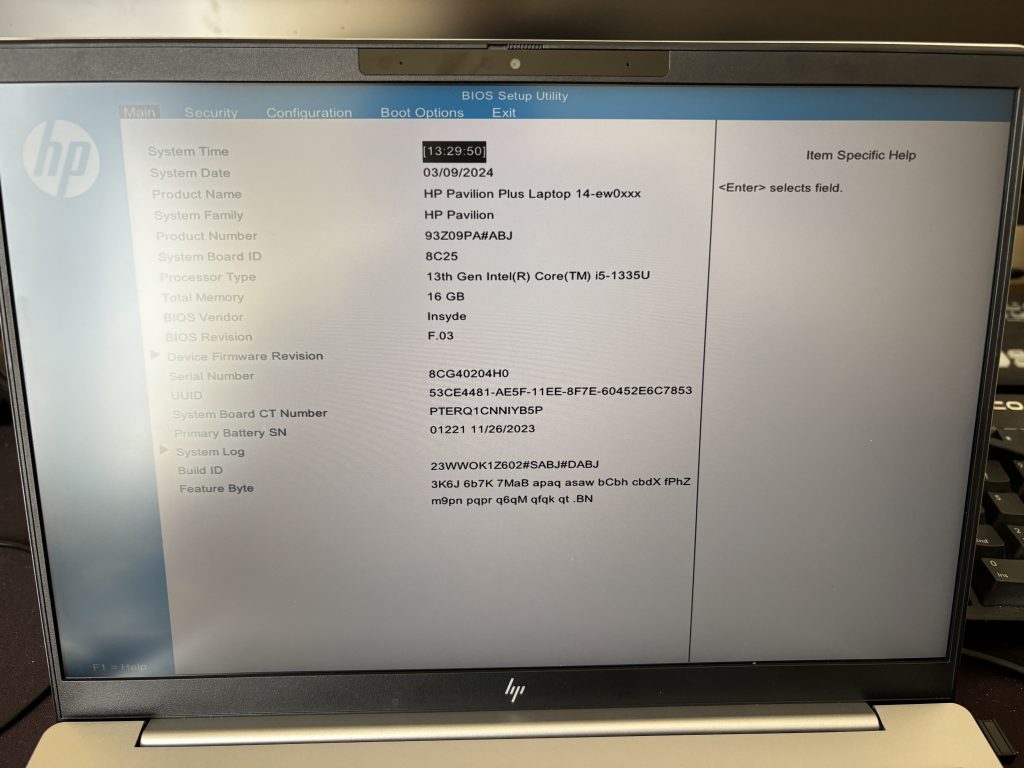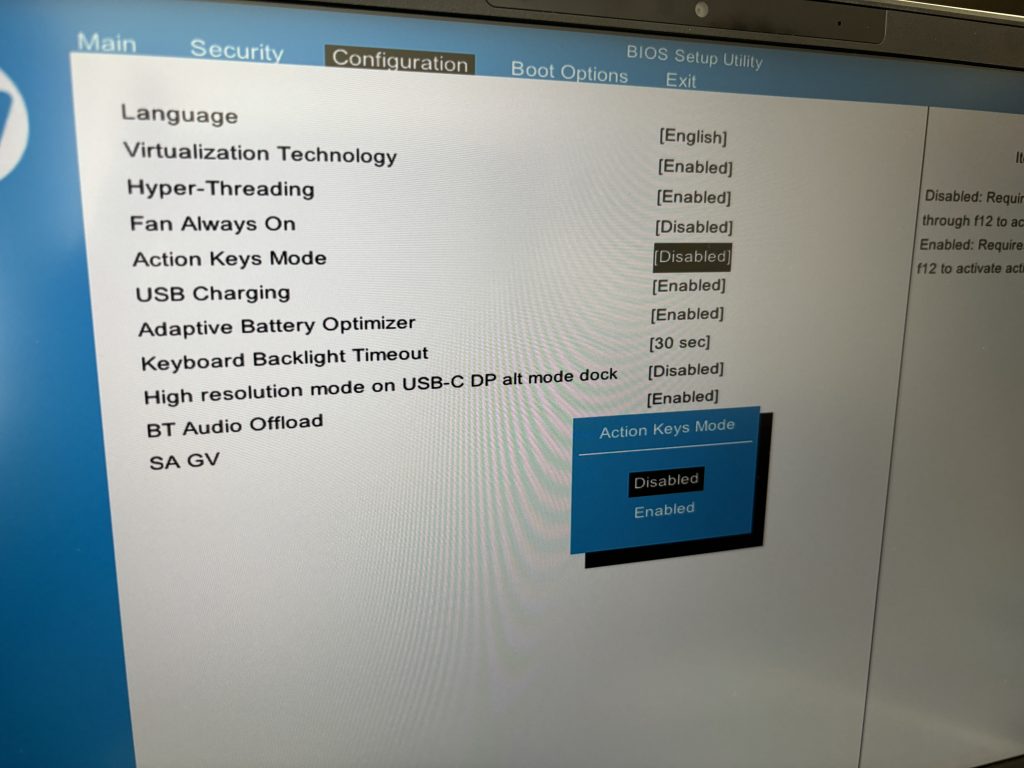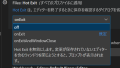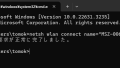HPのノートパソコンを使う際、通常のF1~F12のキーを使う際、私たちは通常、キーを同時に押す必要があります。しかし、私の場合、ボリューム調整よりも通常のファンクションキーとして使うことが多いため、FNキーを押さなくてもいいように設定を変更しました。ThinkPadの場合、fnロックなどの設定はキーボードで直接行えますが、HPのノートパソコンの場合、BIOSで設定変更する必要があります。
以下は設定変更の手順です:
- OSを再起動または電源OFF/ON:まず、コンピュータを再起動するか、電源を切って再度起動してください。
- BIOSでConfiguration:再起動後、BIOS設定画面に入ります。通常、起動時にF10キーを押すことでBIOSにアクセスできます。
- Action Keys ModeをDisableに設定:Configurationメニューで、Action Keys Modeを選択して、Disabledに設定してください。
- 保存して再起動:設定を保存して再起動します。これで、通常のファンクションキーを使う際にFNキーを押さなくてもOKです。
- 以上の手順で、HP Pavilion Plus 14のファンクションキーの設定をカスタマイズできます。
著者情報

- Microsoft MVP for Windows and Devices(Windows,Surface)
-
Microsoft MVPを14年間連続受賞している木澤朋和です。WindowsやSurfaceをはじめとしたパソコンやデジタルガジェットに関する情報を発信しています。ポッドキャスト番組やYouTube動画配信で、Microsoft製品や技術の魅力をお伝えするコンテンツを配信中です。マイクロソフト関連の勉強会で登壇もしています。さらに、製品レビューのご依頼も随時受け付けていますので、お気軽にご相談ください。
最新の投稿
 未分類2025年7月29日タッチタイピング習得完全ガイド:挫折しないための科学的アプローチ
未分類2025年7月29日タッチタイピング習得完全ガイド:挫折しないための科学的アプローチ MVP2025年7月11日Microsoft MVP (2025-2026) Renewal
MVP2025年7月11日Microsoft MVP (2025-2026) Renewal MVP2025年7月11日Microsoft MVP(2025-2026)を再受賞しました
MVP2025年7月11日Microsoft MVP(2025-2026)を再受賞しました キーボード2025年4月21日貴方は「かな入力」・「ローマ字入力」?
キーボード2025年4月21日貴方は「かな入力」・「ローマ字入力」?